4 gestori di archiviazione Android per liberare spazio Android facilmente: DrFoneTool
Ora lo smartphone è diventato l’elettrodomestico comune per le persone moderne e le persone diventano dipendenti da questi dispositivi. Utilizziamo questi dispositivi per i nostri lavori quotidiani insieme al nostro intrattenimento. In questa era digitale, persone di tutte le età, organizzazioni, aziende comunicano rapidamente tramite telefono cellulare, creando di tanto in tanto importanti documenti digitali come file di testo, foto, contenuti audio e video, ecc. Quindi, l’archiviazione dei dati è molto importante perché questi i dati digitali hanno un grande valore importante per riferimenti futuri.
I dati possono essere conservati su una memoria principale come RAM o ‘Integrata’ o su una memoria secondaria come un dispositivo USB, schede SD o app di archiviazione. E Android ha diverse opzioni per archiviare i dati digitali. Normalmente gli smartphone Android hanno il seguente layout per l’archiviazione dei dati:
- Storage interno
- Archiviazione esterna
Android ha diverse opzioni per l’archiviazione interna o per l’archiviazione esterna per archiviare i dati delle nostre applicazioni. Pertanto, ora non è necessario eliminare i dati dal tuo dispositivo Android per ottenere lo spazio libero solo per conservare i nuovi dati. Controlla i tuoi dati di archiviazione e gestisci correttamente i dati sui tuoi dispositivi Android.
Hai cancellato accidentalmente alcuni dati importanti dalla memoria interna di Android? Guarda come esibirti recupero dati della memoria del telefono rapidamente.
- Parte 1: le 4 migliori app per la gestione dell’archiviazione Android
- Parte 2: Come eliminare i file Android per liberare spazio su Android
- Parte 3: Come controllare la memoria dello smartphone Android
- Parte 4: Come risolvere il problema comune di archiviazione Android ‘Archiviazione insufficiente disponibile’
Parte 1: le 4 migliori app per la gestione dell’archiviazione Android
Le seguenti 4 app di Gestione archiviazione Android sono elencate al meglio nell’App Store:
1. Analizzatore di memoria
Storage Analyzer è una potente app per analizzare il tuo spazio di archiviazione Android. Sarai in grado di analizzare le partizioni di sistema del dispositivo, le schede SD interne ed esterne o la memoria USB. Ti mostrerà i file e le app archiviati per dimensione, data, numero di file, ecc. Puoi vedere la dimensione delle applicazioni o eliminare i dati non necessari.

Caratteristiche:
- Trova il problema: L’app presenterà le app e i file archiviati per dimensione insieme alla data. Così sarai in grado di identificare il problema e risolverlo.
- Filtra file: Questa app filtrerà facilmente i file archiviati in modo che tu possa prendere la decisione giusta per gestire i tuoi dati.
- Copia e trasferisci file: Puoi facilmente copiare e spostare qualsiasi contenuto. Se necessario, puoi salvare i file sulla scheda SD o sui dispositivi USB.
- Dati indesiderati: Ti mostrerà i dati non necessari, i dati dell’applicazione rimossa, in modo che tu possa eliminare questi dati dal tuo dispositivo Android.
vantaggi:
- Avrai il vero supporto per i tablet.
- Le informazioni verranno visualizzate in base alle dimensioni dello schermo del dispositivo.
- Molto veloce e facile da usare.
- L’app è completamente gratuita per te.
svantaggi:
- Non ha un’interfaccia intelligente o un design accattivante.
- A volte potrebbe darti una dimensione errata dello spazio di archiviazione libero.
2. Analizzatore disco e archiviazione [Root]
Disk & Storage Analyzer non è un’app gratuita ma non è nemmeno costosa. Puoi avere l’app per soli $ 1.99. Ti darà il miglior servizio se hai bisogno di gestire i tuoi file memorizzati sul tuo dispositivo Android. Questa app visualizzerà informazioni sulle app memorizzate, sui file multimediali o sui dati sulla scheda SD interna ed esterna.
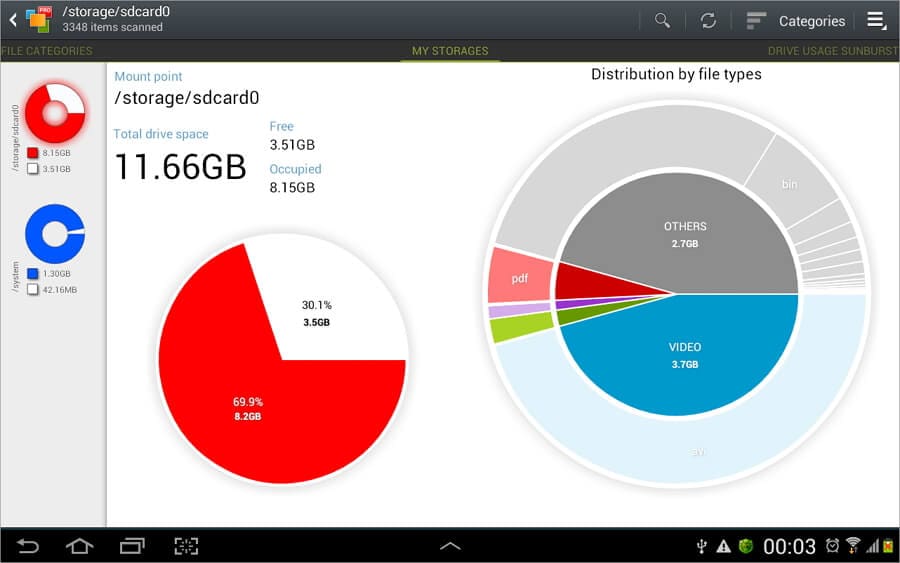
Caratteristiche:
- visualizzazione: Questa app ti darà la migliore visualizzazione dello stato dello spazio di archiviazione del tuo dispositivo Android. In base alla dimensione del file presenterà il grafico dello sprazzo di sole. Otterrai sottocartelle o file. Se fai clic su un settore, otterrai il sottosettore insieme a informazioni dettagliate.
- Opzione di ricerca: Troverai facilmente le categorie di file sul dispositivo Android. Puoi trovare i dati per categoria come musica, video, documenti o per dimensione come piccola, media, più grande o per data come giorno, settimana, mese e anno. Inoltre, la modalità di ricerca rapida presenterà informazioni basate sulla categoria di ricerca scelta.
- Trova i file grandi: Usando la modalità file dei primi 10 globali puoi facilmente trovare i file più grandi archiviati sul tuo dispositivo Android.
- Trova i file della cache: Usando questa funzione, puoi trovare facilmente i file persi o nascosti insieme ai file della cache sul tuo dispositivo.
- Memoria disponibile: Questa funzione ti presenterà il riepilogo dello spazio di archiviazione disponibile.
vantaggi:
- Interfaccia molto intelligente.
- Questa app ha la visualizzazione più avanzata e interattiva.
- Non ci sono pubblicità o virus insieme a questa app.
svantaggi:
- Non funziona su dispositivo M8.
- Ci vorranno $ 1.99.
3. Widget di archiviazione+
Storage Widget+ visualizzerà le informazioni sul tuo spazio di archiviazione Android in una forma di infografica semplice e chiara. Questa app ha un widget attraente con un design accattivante. Puoi ridimensionare il widget se la versione del sistema operativo del tuo dispositivo Android è elencata, gestire o archiviare i tuoi dati nel cloud.
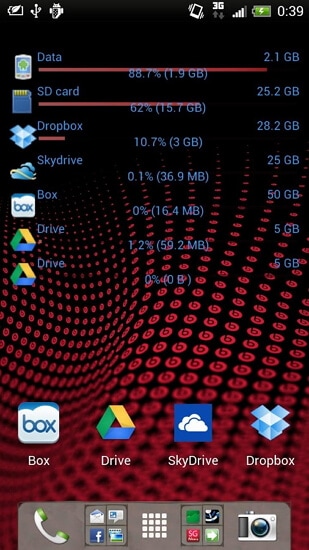
Caratteristiche:
- Configurazione personalizzabile: È possibile configurare il widget di archiviazione e controllare i dati o le app archiviati in base a diversi tipi. Inoltre questa app consentirà la personalizzazione dell’aspetto come lo sfondo, il colore, diverse opzioni di visualizzazione, diversi tipi di tema e layout.
- Più dispositivi supportati: L’app supporterà la scheda SD interna ed esterna, Dropbox, Google Drive, MS Live Skydrive e Box.com.
- Trova i file della cache: Troverai tutti i file di cache memorizzati sul tuo dispositivo Android. Basta eliminare i file della cache e ottenere spazio di archiviazione gratuito.
vantaggi:
- Questa applicazione è flessibile per monitorare facilmente lo stato di avanzamento del progetto.
- È un’app molto versatile.
- Puoi inviare un’e-mail allo sviluppatore dell’app per qualsiasi supporto.
- È un’app gratuita.
svantaggi:
- È molto esasperante da configurare.
4. Gestore di archiviazione MEGA
L’app MEGA Storage Manager ti fornirà i servizi cloud. Avrai accesso al cloud MEGA dal dispositivo Android. Ora sarai in grado di archiviare le tue immagini, documenti o altri file e cartelle nel cloud in modo sicuro e potrai mantenere lo spazio di archiviazione libero sul tuo dispositivo Android.
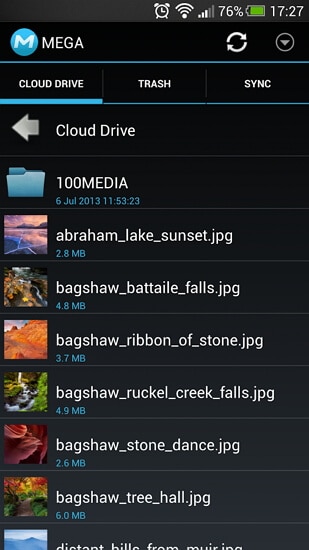
Caratteristiche:
- Sincronizzazione: Puoi sincronizzare la cartella Fotocamera, caricare o scaricare file e altri contenuti con il tuo dispositivo Android automaticamente nell’archivio cloud MEGA. Inoltre, puoi impostare la sincronizzazione per qualsiasi contenuto archiviato nella cartella sul tuo dispositivo Android.
- Condividi il supporto: Se desideri caricare qualsiasi applicazione direttamente da altre fonti, puoi utilizzare questa funzione. Questo caricherà le applicazioni direttamente. Inoltre, puoi condividere i tuoi contenuti, immagini, applicazioni e link con altri utenti del servizio MEGA.
- Gestione delle risorse: Puoi spostare, copiare, eliminare e rinominare i tuoi file o cartelle sul cloud MEGA.
- Carica o scarica file: Se desideri scaricare o caricare i tuoi file dal cloud sul tuo smartphone Android, verrai avvisato. Puoi aprire qualsiasi file direttamente dalla visualizzazione delle notifiche.
vantaggi:
- Questa app è completamente gratuita per te.
- Puoi modificare il tuo documento di testo archiviato nel cloud.
- Otterrai una velocità di upload o download più veloce.
svantaggi:
- A volte non riesce a caricare più file sul cloud.
Parte 2: Come eliminare i file Android per liberare spazio su Android
Ci sono molti file musicali, video, foto e altri file sul tuo telefono Android e non sai come selezionare ed eliminare tutti i file indesiderati in batch. Non preoccuparti, DrFoneTool – Gestione telefono è ciò di cui hai bisogno.

DrFoneTool – Gestione telefono (Android)
Il miglior gestore di archiviazione Android per eliminare qualsiasi file sul tuo Android
- Elimina tutti i file indesiderati sul tuo Android, come musica, video, foto, testi o messaggi.
- Trasferisci file tra Android e computer, inclusi contatti, foto, musica, SMS e altro.
- Gestisci, esporta / importa musica, foto, video, contatti, SMS, app ecc.
- Trasferisci iTunes su Android (viceversa).
- Gestisci il tuo dispositivo Android sul computer.
- Pienamente compatibile con Android 8.0.
Per essere precisi, segui i semplici passaggi seguenti per eliminare i file Android per liberare spazio su Android:
Passaggio 1. Installa ed esegui il toolkit DrFoneTool. Quindi collega il tuo telefono Android al PC su cui è in esecuzione DrFoneTool.
Passaggio 2. Nel menu principale di DrFoneTool, puoi vedere più opzioni in cui devi selezionare ‘Gestione telefono’.

Passaggio 3. Viene visualizzata una nuova finestra. In questa finestra, è necessario selezionare una scheda nella parte superiore. Se desideri eliminare le foto indesiderate, fai clic sulla scheda ‘Foto’.

Passaggio 4. Quindi puoi vedere tutte le foto e gli album istantaneamente. Seleziona tutte le foto che non ti servono più, fai clic sull’icona ‘Cestino’. Oppure puoi fare clic con il pulsante destro del mouse su una foto e scegliere ‘Elimina’.

Nota: È facile eliminare musica, video, contatti e disinstallare app dai dispositivi per liberare spazio su Android. Le operazioni sono simili all’eliminazione di foto.
Parte 3: Come controllare la memoria dello smartphone Android
È sempre meglio per te gestire il tuo smartphone Android, se conosci in dettaglio lo stato dello spazio. È necessario controllare spesso lo stato di archiviazione in modo da poter utilizzare correttamente lo spazio di archiviazione del proprio smartphone Android.
Per controllare lo stato, puoi seguire i passaggi seguenti:
Passo 1. Basta andare all’impostazione ‘Archiviazione’ del telefono Android. Ti fornirà lo stato totale della memoria interna del dispositivo.
Passo 2. Se vuoi conoscere nel dettaglio lo stato di ogni articolo, ti basterà cliccare sull’articolo e poi otterrai i dettagli dello spazio.
Passo 3. Per controllare la memoria esterna, è necessario utilizzare il cavo USB. Vai su ‘Sistema’ e trova lo stato di archiviazione della tua memoria USB, SD o esterna. D’altra parte, vai su Impostazioni e trova il telefono e la memoria SD. Otterrai tutto lo stato della memoria interna o esterna insieme allo spazio libero disponibile.

Parte 4: Come risolvere il problema comune di archiviazione Android ‘Archiviazione insufficiente disponibile’
Per prima cosa devi sapere che un leggerissimo protone dell’intero spazio dello smartphone Android è dedicato alla ‘Memoria di sistema’ di Android. Per questo, se desideri aggiornare o scaricare qualsiasi nuova app sul dispositivo Android, viene visualizzato il messaggio ‘spazio di archiviazione disponibile insufficiente’. Questo messaggio ti apparirà all’improvviso e potresti stancarti da quel momento.
Non preoccuparti perché puoi risolvere il problema nei seguenti modi:
Opzione uno: ripulisci i file multimediali e le app non necessarie
Le immagini occupavano molto spazio in modo da poter spostare le immagini oi file multimediali sulla scheda SD e ottenere lo spazio libero. Inoltre, disinstalla le app non necessarie dal dispositivo Android o sposta le app sulla scheda SD per ottenere lo spazio libero. Basta andare alle impostazioni di archiviazione e cancellare la memoria interna o trasferire i dati sulla scheda SD.
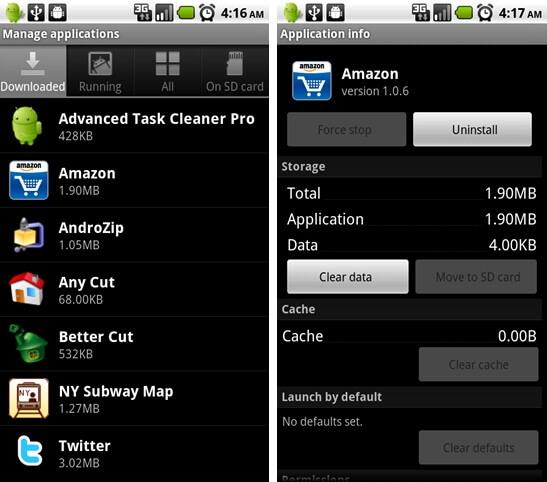
Opzione due: mantieni la RAM libera
Se hai già installato così tante app, le app in esecuzione occupavano una certa quantità di RAM. Pertanto, è necessario eliminare le app in esecuzione non necessarie o disabilitare le app di avvio con l’aiuto delle app di gestione avvio di Android per mantenere la RAM libera. Se il tuo dispositivo Android ha 2 GB o più di RAM, non è necessario seguire questo passaggio. Tuttavia, se il tuo dispositivo ha una RAM con 1 GB o meno, sarà il metodo efficace per il tuo dispositivo. Questo renderà anche il tuo dispositivo Android più veloce.
Opzione tre: rimuovere i file di registro
I file di registro occupavano una fetta di spazio della memoria interna. Se elimini i file di registro, il tuo smartphone Android avrà facilmente spazio libero. Se componi *#9900#, otterrai una nuova finestra insieme a molte opzioni diverse. Trova l’opzione dumpstate o logcat dal menu a comparsa, seleziona ‘Elimina dump’ e premilo.

Opzione quattro: svuota la cache dell’app
Ogni app installata occupa lo spazio della memoria interna di Android in tre modi, l’app principale, l’app genera dati e file di cache. Se elimini o cancelli i file della cache, otterrai spazio libero. App come Google, Chrome o Google+ possono creare un numero enorme di file di cache sui tuoi smartphone Android. Basta andare su ‘Impostazioni’ del dispositivo, quindi selezionare ‘Applicazione’ e utilizzare l’opzione ‘Cancella cache’.
Opzione cinque: usa il cloud
È davvero bello salvare le tue foto usando il Cloud. Le foto o le immagini occupano un’enorme quantità di spazio di archiviazione del tuo dispositivo Android. Quindi, se salvi le immagini o le foto sul Cloud, sarai in grado di salvare lo spazio di archiviazione del tuo dispositivo. Devi solo installare l’app di archiviazione cloud, come Dropbox, G Cloud Backup, Google + sul tuo smartphone. Ora puoi eliminare le immagini dal tuo dispositivo Android perché le immagini sono già presenti nel Cloud storage.
Opzione sei: usa l’app di terze parti
Utilizzando un’app di terze parti, puoi gestire facilmente il tuo spazio di archiviazione Android. Le app sono progettate per gestire il tuo spazio di archiviazione e alcune si vantano con un clic.
Se sei un professionista e non hai molto tempo per gestire lo spazio di archiviazione del tuo dispositivo Android, puoi scaricare e installare qualsiasi app di gestione della memoria Android dall’app store di Google Play. Basta un clic e gestisci lo spazio di archiviazione.
ultimi articoli

